Wanneer uw Excel formules niet worden berekend, of niet worden bijgewerkt, kan dit zeer frustrerend zijn. Uw formules zijn de drijvende kracht voor uw spreadsheet.
Er zijn 5 redenen voor uw Excel-formule niet berekenen zijn veel. In deze handleiding leggen we deze scenario’s uit.
Bekijk de video
Berekeningsopties is ingesteld op handmatig
Het eerste dat u moet controleren is dat de berekeningsopties niet zijn ingesteld op handmatig. Dit is het meest waarschijnlijke probleem.
Klik op het tabblad Formules en dan op de knop Berekeningsopties.
Als dit op handmatig staat, zullen de formules niet worden bijgewerkt, tenzij u op de knoppen Nu berekenen of Blad berekenen drukt.
Verander dit naar Automatisch en de formules zullen gaan werken.
Deze instelling kan worden veranderd door macro’s, of door andere werkmappen die u misschien eerst heeft geopend. Dus als u zich niet bewust bent van deze instelling, kan het nog steeds een reden zijn voor het niet berekenen van de formule.
De cel is geformatteerd als tekst
Een andere veel voorkomende reden is het per ongeluk formatteren van de cellen die formules bevatten als tekst. Deze worden dan niet berekend.
Om dit te controleren; klik op de cel en kijk in de Getallen groep van het Begin tabblad.
Als er Tekst staat. Verander de opmaak in Algemeen met behulp van de gegeven lijst.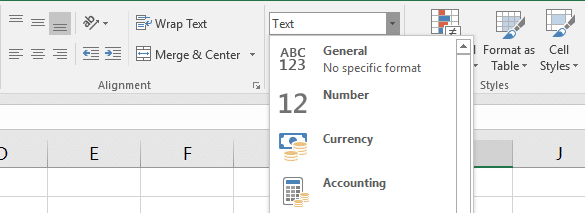
Bereken vervolgens de formule in de cel opnieuw door te dubbelklikken op de cel en op Enter te drukken.
Er is een spatie ingevoerd vóór de gelijkheid
Wanneer u de formule typt, zorg er dan voor dat u geen spatie invoert vóór de gelijkheid. Dit is moeilijk op te merken en kan dus onopgemerkt blijven, maar het zal voorkomen dat de formule wordt berekend.
Dubbelklik op de cel, of bewerk deze in de Formule-Balk. Controleer of er een spatie staat en zo ja, verwijder deze. De formule zal worden bijgewerkt.
Een apostrof is ingevoerd en slaat de formule op als tekst
Wanneer een apostrof (‘) wordt ingevoerd vóór het typen in Excel, vertelt dat Excel om de inhoud op te slaan als tekst. Dit is een gebruikelijke methode om getallen, zoals telefoonnummers, als tekst op te slaan om de voorloopnullen te behouden.
Dit kan echter de reden zijn waarom uw formule niet wordt berekend.
De apostrof is niet zichtbaar in de cel op het spreadsheet, maar u kunt hem wel zien in de Formulebalk.
Dubbelklik op de cel, of bewerk hem in de Formulebalk en verwijder de apostrof.
De knop Toon Formules is ingeschakeld
De laatste reden kan zijn dat de knop Toon Formules op het tabblad Formules is ingeschakeld. Dit kan gemakkelijk per ongeluk gebeuren, of mogelijk door iemand anders die deze werkmap eerder heeft gebruikt.
Deze knop wordt gebruikt bij het controleren van formules. Het toont de formule in plaats van het resultaat van de formule, waardoor de berekening wordt gestopt. Dit kan handig zijn bij het oplossen van formuleproblemen.
Klik gewoon weer op de Toon Formules knop om hem uit te zetten en de formule zal weer werken.
Meer geweldige Excel Handleidingen
- Het gebruik van jokertekens in Excel formules
- Voorkom dat formules worden weergegeven in de Formule Balk
- Het oplossen van problemen met formules in Excel
- Formule om een postcode te extraheren uit een UK adres